== Archief == Handleiding UNA
Automatisch uitpakken en repareren met Usenet Automation
Als je dus geen nieuwsreader hebt die alles automatisch voor je uitpakt of je werkt met bijvoorbeeld BitTorrent waarbij je ook regelmatig bestanden moet uitpakken is Usenet Automation de oplossing voor je. Het niet zelf meer hoeven uitpakken en eventueel repareren van deze zaken kan je een hoop tijd besparen en die kan je dan weer besteden aan het zoeken naar je volgende download. Ook AutoUnpack is zo een programma.
Als eerste moet je Usenet Automation downloaden en dat kan je hier doen. Na het downloaden is een dubbelklik op het installatie bestand voldoende om UNA te installeren.
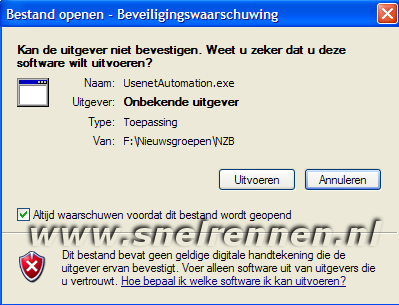
Gewoon op uitvoeren klikken.
Vervolgens op next.
In het rood omcirkelde gedeelte kun je aangeven waar UNA geïnstalleerd moet worde. Standaard is dat in c:/program files. Dan 2 maal op next klikken en daarna op close en UNA is geïnstalleerd.
Om UNA te starten dubbelklik je op het pictogram wat op je bureaublad erbij is gekomen en UNA zal voor de eerste maal opstarten.

Zoals je al kan zien aan de rode balk onderin het scherm zul je eerst een paar instellingen moeten doen. Klik daarom op Settings links bovenin.
| General settings | |
| Move files to delete to Recyclebin | Verplaats verwijderde bestanden naar de prullenbak. Deze instelling gaat voor de Par2 en Rar instellingen. |
| Shutdown computer after que completion | Sluit de computer af als de wachtrij (bestanden) afgehandeld zijn. |
| Do not delete NFO files | Verwijder geen NFO bestanden, bestanden waar dus de info instaat over hoe om te gaan met je download. |
| Par2 settings | |
| Delete Par2 files after repair | Verwijder Par2 bestanden na het repareren |
| Search subfolders for parsets | Zoek ook naar Par2 bestanden in submappen van de doelmap. |
| Par watch path | De doelmap die UNA in de gaten houd en in actie komt als daar Par2 bestanden in komen, als je also watch subfolders aanvinkt zal UNA ook submappen van de doelmap in de gaten houden. |
| Rar settings | |
| Extract files to the following folder | Pak de Rar bestanden uit in de hier opgegeven doelmap |
| Delete rar files after extraction | Verwijder de Rar bestanden na het uitpakken |
Als je je instellingen hebt gemaakt en verandert klik je op ok en kom je terug in het hoofdscherm van UNA, klik vervolgens op start filewatch.

Dan is deze knop verandert in stop filewatch en vanaf dit moment houdt UNA je opgegeven doelmap in de gaten. Tijd om maar eens wat te gaan downloaden om te zien of het allemaal werkt zoals we willen. We kiezen voor nu even de Greatest hits cd van Bruce Soringsteen uit.

Tijdens het downloaden ziet het er ongeveer uit als hierboven. Na het downloaden als onderstaand.

Nu eens even met Total Commander kijken of het ook daadwerkelijk gedownload en uitgepakt is in de juiste map

Zoals je ziet is het uitgepakt in de opgegeven map (links) en zie je in het rechter venster de geopende map met de aanwezige bestanden. Alle gedownloade Par2 en Rar bestanden zijn verwijdert. Je hebt alleen datgene over wat je wou hebben. In dit geval dus een cd met een cover. Met vragen en opmerkingen kun je altijd in ons forum terecht of je gebruikt het onderstaande formulier!
Voeg reactie toe
Dit beleid bevat informatie over uw privacy. Door een bericht te plaatsen, verklaar je dat je dit beleid begrijpt:
- Je naam, beoordeling, websiteadres, woonplaats, land, staat en commentaar worden openbaar weergegeven als ze worden ingevoerd.
- Afgezien van de gegevens die in deze formuliervelden zijn ingevoerd, omvatten andere opgeslagen gegevens over je reactie:
- Je IP-adres (niet weergegeven)
- De tijd / datum van je inzending (weergegeven)
- Je e-mailadres wordt niet gedeeld. Het wordt slechts om twee redenen verzameld:
- Administratieve doeleinden, mocht het nodig zijn om contact met u op te nemen.
- Om u op de hoogte te houden van nieuwe reacties, mocht u zich abonneren op het ontvangen van meldingen.
- Er kan een cookie op uw computer worden geplaatst. Dit wordt gebruikt om uw invoer te onthouden. Het verloopt vanzelf.
Dit beleid kan op elk moment en zonder kennisgeving worden gewijzigd.
Deze algemene voorwaarden bevatten regels over het plaatsen van reacties. Door een reactie in te dienen, verklaar je dat je akkoord gaat met deze regels:
- Hoewel de beheerder zal proberen reacties te modereren, is het onmogelijk dat elke reactie op een bepaald moment is gemodereerd.
- Je erkent dat alle reacties de standpunten en meningen van de oorspronkelijke auteur weergeven en niet die van de beheerder.
- Je stemt ermee in geen materiaal te plaatsen dat willens en wetens vals, obsceen, hatelijk, bedreigend, intimiderend of inbreukmakend is op de privacy van een persoon.
- De beheerder heeft het recht om reacties om welke reden dan ook en zonder voorafgaande kennisgeving te bewerken, verplaatsen of verwijderen.
Het niet naleven van deze regels kan ertoe leiden dat je wordt uitgesloten van het indienen van verdere reactis.
Deze algemene voorwaarden kunnen op elk moment en zonder kennisgeving worden gewijzigd.





Reacties